Сейчас, чтобы удовлетворить нужды прихотливых пользователей, практически каждый Интернет-ресурс строится на динамическом отображении представленной информации. Сегодня мы рассмотрим лишь одну из таких возможностей, а именно – реализацию динамических круговых диаграмм.
Язык программирования Perl предлагает разработчикам обширный инструментарий для создания, обработки, изменения и управления содержимым веб-сайтов. С помощью Perl-модуля GD::Graph создание круговой диаграммы становится делом простым и доступным практически каждому.
К примеру, ваш начальник хочет получить сравнительный график, отображающий динамику продаж в онлайне, в обычных магазинах и посредством дистрибьюторов. Сам график должен строиться на основе CSV-файла (Comma Separated Values), который еженедельно экспортируется из Microsoft Excel и размещается в отдельной директории в локальной сети. Нам необходимо написать скрипт, автоматически генерирующий круговую диаграмму на основе имеющихся CSV-данных.
Листинг 1
1 use strict;
2 use GD::Graph::pie;
3 use Text::CSV_XS;
4
5 my @data;
6
7 my $csv = new Text::CSV_XS;
8 open(FILE,"excel.csv") || die "Cannot open excel.csv: $!\n";
9 while (my $line = ) {
10 $csv->parse($line);
11 my @col = $csv->fields;
12 push(@data,\@col);
13 }
14
15 my $graph = new GD::Graph::pie(300, 300);
16
17 $graph->set(
18 title => 'Заголовок круговой диаграммы',
19 label => 'Пояснительная подпись',
20 axislabelclr => 'black',
21 '3d' => 1,
22 start_angle => 90,
23 suppress_angle => 5,
24 )
25 or warn $graph->error;
26
27 $graph->set_title_font("/usr/share/fonts/ttf/windows/times.ttf",18);
28 $graph->set_value_font("/usr/share/fonts/ttf/windows/times.ttf",12);
29 $graph->set_label_font("/usr/share/fonts/ttf/windows/times.ttf",14);
30
31 $graph->plot(\@data) or die $graph->error;
32
33 open(GRAPH,">graph.jpg") || die "Cannot open graph.jpg: $!\n";
34 print GRAPH $graph->gd->jpeg(100);
В строке 3 приведенного листинга мы загружаем модуль Text::CSV_XS, скачать бесплатную версию которого можно на CPAN (Comprehensive Perl Archive Network). В строке 7 создаем новый объект класса Text::CSV_XS, открываем CSV-файл в строке 8 и считываем данные из файла в массив @data (строки 9-13). Строка 10 вызывает метод parse(), который разбивает строки файла по колонкам. Сформированные колонки возвращаются с помощью метода fields() в строке 11 и добавляются в виде ряда в массив @data (строка 12). Другими словами, вместо формирования массива @data вручную, мы можем создать его из внешнего файла (в данном случае - CSV).
Далее (в строке 15) создаем объект диаграммы нужной разновидности (в данном случае - pie) с заданным размером изображения.
Третий параметр в строке 21 равен 1, что подразумевает создание трехмерной круговой диаграммы (значение "0" выводит двумерный график и используется по умолчанию). Далее необходимо определить начальную точку построения диаграммы, с которой скрипт будет начинать отсчет секторов графика. Значение задается в градусах и по умолчанию равно "0" (мы установили значение "90", строка 22). Также мы можем установить нужное значение параметра suppress_angle, который определяет минимальный размер сектора круговой диаграммы в градусах.
При желании можно использовать шрифты TrueType вместо встроенных. В строках 27-29 указываются названия гарнитур, использующихся, соответственно, для заголовка диаграммы, наименования секторов и пояснительных подписей к графику. Цифры, идущие после указания гарнитур, означают установленный размер шрифта.
В строке 33 выводится изображение круговой диаграммы в файл в формате JPEG (или PNG). В следующей строке параметром метода jpeg() можно задать степень оптимизации (качества) изображения (в процентах).
В данном случае изображение диаграммы выводится в файл в графическом формате, однако можно его вывести в стандартный поток вывода STDOUT. Это может потребоваться для создания "налету" диаграмм отображения динамически изменяющихся данных на веб-странице. Для этого придется несколько видоизменить вышеприведенный код программы.
Листинг 1
32 print "Content-type: image/jpeg\n\n";
33 binmode(STDOUT);
34 print $graph->gd->jpeg(100);
Чтобы вывести круговую диаграмму на веб-странице, в нужном месте документа следует вставить следующую HTML-конструкцию:
<img src='/cgi-bin/graph.cgi' width=300 height=300 border=0 alt=Диаграмма>
Список литературы
Для подготовки данной работы были использованы материалы с сайта http://www.soch.imperium.by
Похожие работы
... и их параметры; ü Содержание слайдов, которое, помимо пользователя, может также создаваться с помощью имеющихся мастеров автосодержания; ü Параметры рабочей области, т.е. ее размер, ориентация и т.д. 2. Особенности разработки тестов средствами презентации 2.1 Инструментарий программы Microsoft PowerPoint Microsoft PowerPoint (полное название — Microsoft Office PowerPoint) ...
... в окне Помощника по Office. В появившемся окне предложат ввести ключевой слово по интересующей теме. Помощник ответит, раскрыв список соответствующих тем вспомогательной информации. 1.3 Создание презентации В программе Power Point есть умелые помощники – Мастера. Мастера – это вспомогательные средства, которые помогают выполнить сложный многоступенчатый процесс по созданию презентации. ...
... на аудиторию, чем поток самых красноречивых слов. Microsoft Graph 5 представляет собой специальный модуль, который создает диаграммы для использования в приложениях Windows, таких как Microsoft Word, Microsoft Excel и Microsoft PowerPoint. При создании или модификации диаграмм панели инструментов и меню PowerPoint заменяются стандартной панелью инструментов и меню модуля Graph, так что на экране ...
... в ваше распоряжение окно диалога “Шрифт”. С помощью этого окна можно выбрать требуемый тип шрифта и установить для него все параметры, доступные в MS Word: · Размер · Начертание · Цвет · Подчеркивание · Специальные эффекты · Межсимвольные промежутки · Смещение · Кернинг (подрезка) В процессе работы эти параметры можно изменять и дополнять с ...



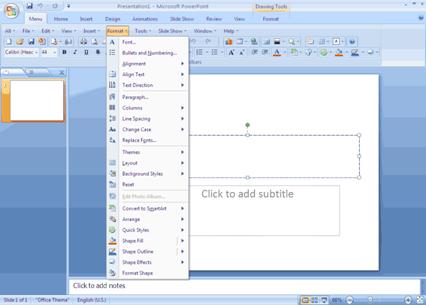



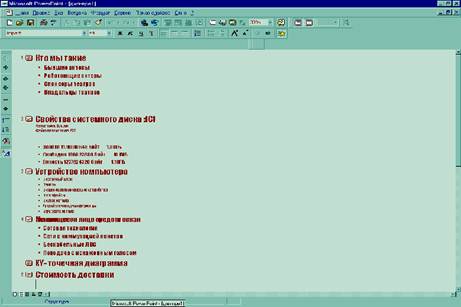
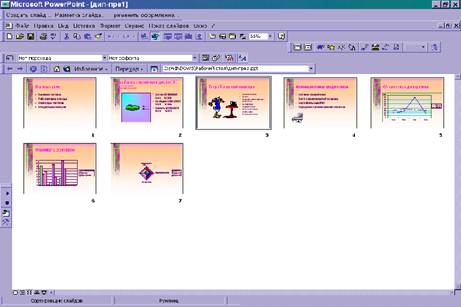
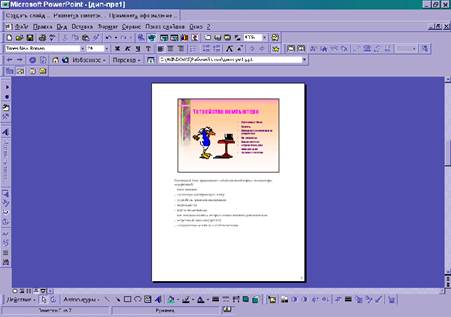

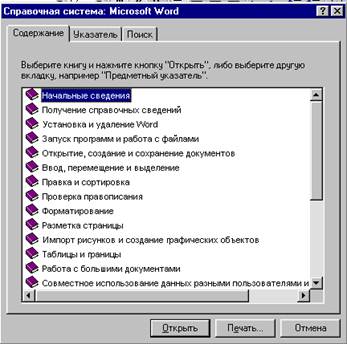
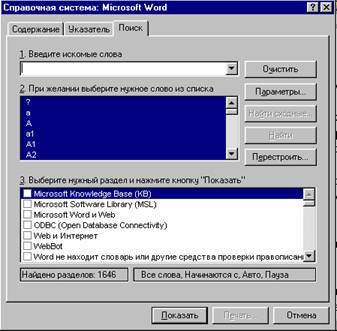
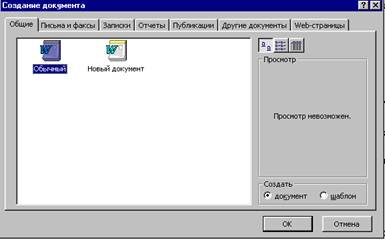
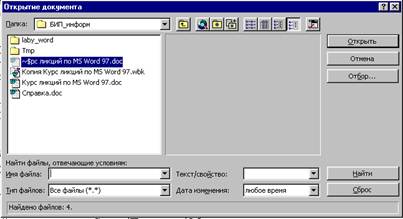
0 комментариев